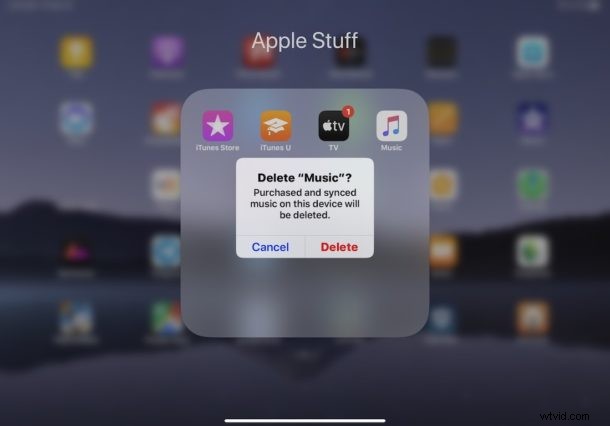
Vous souhaitez supprimer rapidement une application et la désinstaller de votre iPhone ou iPad ? Il existe un moyen plus rapide basé sur un menu contextuel pour supprimer des applications de l'iPhone et de l'iPad, et il est disponible pour tout utilisateur disposant d'un appareil exécutant les dernières versions du logiciel système aux versions iOS 13.3 ou iPadOS 13.3 ou ultérieures.
Vous connaissez peut-être déjà le processus ou la suppression d'applications dans iOS 13 et iPadOS 13, qui est essentiellement une variante du tapotement de longue date, maintenez, attendez que les applications se tortillent, puis supprimez l'astuce, mais avec les dernières versions iOS et iPadOS vous disposent d'un moyen encore plus rapide de supprimer des applications des appareils iPhone et iPad qui s'appuie sur une action rapide du menu contextuel.
Ce didacticiel vous montrera comment cela fonctionne avec des images faciles à suivre, et il y a aussi une courte vidéo pour suivre le processus de désinstallation et de suppression des applications de l'iPad, de l'iPod touch et de l'iPhone en utilisant également cette astuce de menu.
Comment supprimer rapidement des applications sur iPad et iPhone par menu contextuel
Vous ne voulez pas appuyer et maintenir assez longtemps pour que les icônes bougent et appuyez sur le « X » pour supprimer des applications ? Pas de problème, les dernières versions d'iOS et d'iPadOS disposent d'une option encore plus rapide pour supprimer et désinstaller des applications de votre appareil grâce à un système de menu contextuel, voici comment cela fonctionne :
- Sur l'iPhone ou l'iPad, recherchez l'application que vous souhaitez supprimer de l'appareil
- Appuyez sur l'application et continuez à appuyer jusqu'à ce qu'une option de menu contextuel contextuel apparaisse à partir de cette application
- Choisissez "Supprimer l'application" dans les options de la liste du menu pour supprimer instantanément l'application de l'iPhone ou de l'iPad
- Confirmez que vous souhaitez supprimer l'application en appuyant sur "Supprimer"
- Répétez avec d'autres applications que vous souhaitez supprimer et désinstaller de l'iPad ou de l'iPhone
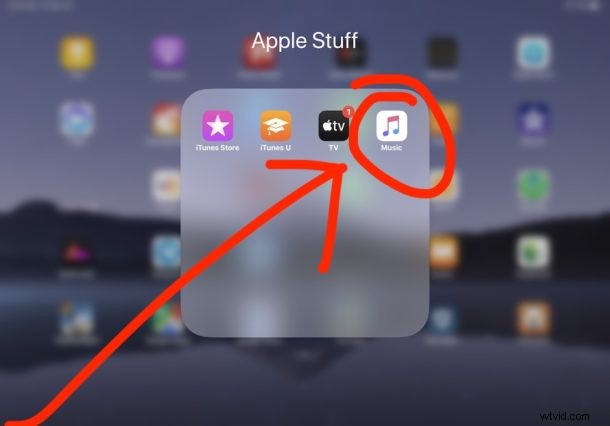
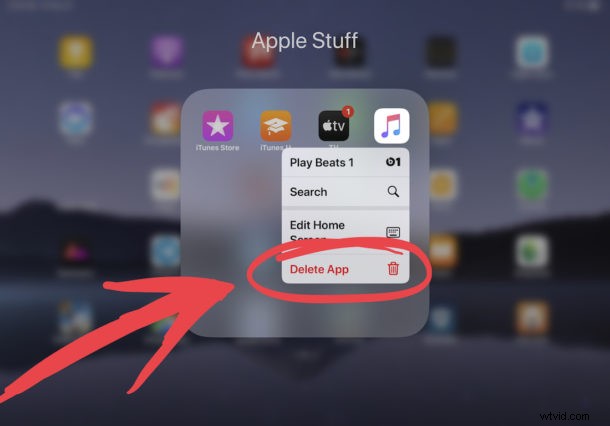
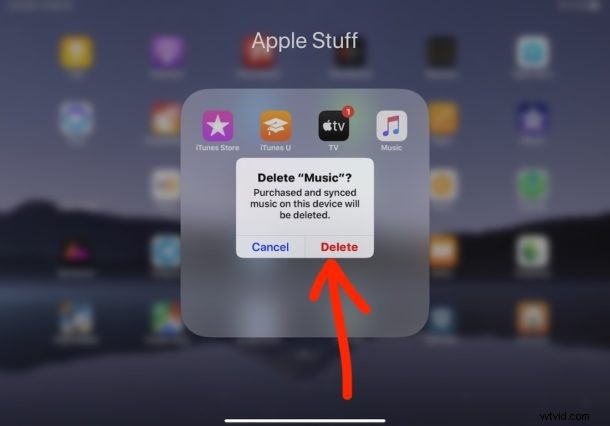
Cette approche de menu contextuel a été introduite dans les versions ultérieures d'iOS 13 et d'iPadOS 13, donc si vous ne trouvez pas l'option "Supprimer l'application" disponible sur votre appareil, il est probable qu'elle doive être mise à jour vers une version ultérieure du logiciel système. Les versions antérieures du même iOS et iPadOS avaient le menu, mais manquaient de l'option de menu contextuel "Supprimer l'application".
La brève vidéo ci-dessous montre ce processus de suppression d'application rapide en cours sur iPad avec iPadOS, comme vous pouvez le voir, c'est remarquablement rapide - appuyez et maintenez simplement sur une icône d'application que vous souhaitez désinstaller de l'appareil, puis choisissez l'option de suppression dans le menu contextuel qui apparaît :
Vous remarquerez peut-être que dans le même menu contextuel, il y a une option pour organiser les icônes d'application sur l'écran d'accueil également, donc si vous avez envie de réorganiser les icônes de votre application, vous pouvez également le faire.
Bien sûr, vous pouvez toujours supprimer des applications sur iOS 13 et iPadOS 13 en appuyant longuement, puis en attendant que le menu contextuel passe également, alors utilisez ce qui vous convient le mieux. Certains utilisateurs peuvent finir par préférer une méthode à une autre.
Pour de nombreux utilisateurs, ce sera une méthode encore plus rapide que l'ancienne approche éprouvée consistant à appuyer sur une icône d'application et à la maintenir enfoncée, en attendant que les icônes de l'application bougent et se tortillent, puis en appuyant sur le (X) sur l'icône de l'application pour supprimer cela application. Cette méthode de désinstallation d'applications par appui prolongé existe depuis très longtemps et fonctionne toujours bien sûr, mais si vous voulez de la vitesse, vous trouverez peut-être que cette méthode de menu contextuel de suppression d'applications est encore plus rapide et meilleure.
Suppression d'applications de l'iPad et de l'iPhone via les options de menu en appuyant longuement
Voici les étapes illustrées à nouveau avec la suppression de l'application Firefox de l'iPad, mais vous pouvez utiliser la même approche pour supprimer n'importe quelle application de l'appareil :
– Trouvez d'abord l'application à supprimer, puis appuyez longuement sur l'icône de cette application :
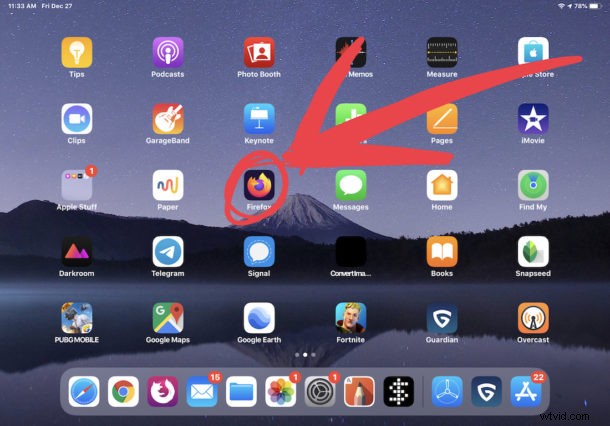
- Lorsque le menu contextuel apparaît pour cette application, choisissez "Supprimer"
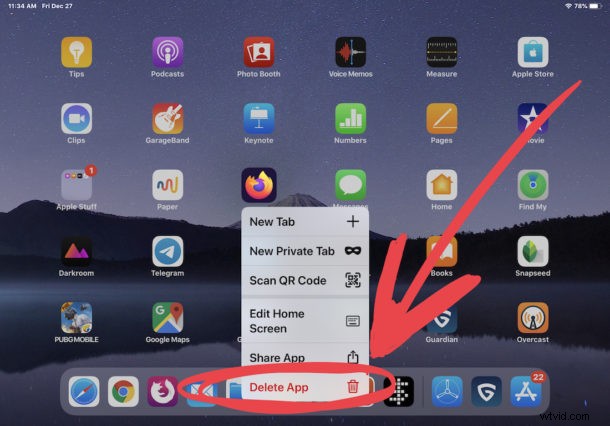
– Enfin, confirmez que vous souhaitez supprimer et désinstaller l'application
L'approche de la méthode contextuelle pour supprimer des applications dans iPadOS et iOS est super simple et ultra rapide.
Notez que si vous avez un iPhone avec 3D Touch, vous pouvez trouver le processus de suppression d'applications différent, en raison du capteur 3D Touch. Néanmoins, le comportement est le même, il s'agit toujours d'un appui prolongé, mais n'appliquez pas de pression 3D Touch, sinon vous activeriez 3D Touch plutôt que ce à quoi vous pourriez vous attendre.
Avez-vous d'autres conseils ou astuces concernant la suppression, la désinstallation et la suppression d'applications d'un iPad, iPhone ou iPod touch ? Partagez avec nous dans les commentaires ci-dessous.
